CAD格式刷的功能介紹及用法
很多在用慣微軟辦公軟件的CAD使用者在作圖時會很懷念使用word的時候。倒不是因為設(shè)計不簡便的原因,主要是沒有了格式刷,要調(diào)整幾個東西都為一個特性樣式的時候特別麻煩。但其實,CAD里面也是有格式刷的,本文就是來給大家排憂解難滴!告訴你們一些格式刷的介紹及用法快捷方式,希望能幫助到大家!
一、格式刷的介紹:
格式刷的快捷命令就是“MA”命令。MA命令全稱“matchprop”(特征匹配),是和office里面格式刷一樣的東西。運用這個命令,我們可以快速的建立一個通用的式樣,從而快速應(yīng)用到別的圖形上,從而節(jié)省時間,也統(tǒng)一了樣式。
1.我們輸入“MA”命令,然后看命令行提示,輸入“s”

2.在彈出對話框,會出現(xiàn)要刷新的屬性,有對勾的即為要刷新的,可以把我們不想改變的某個屬性點掉。
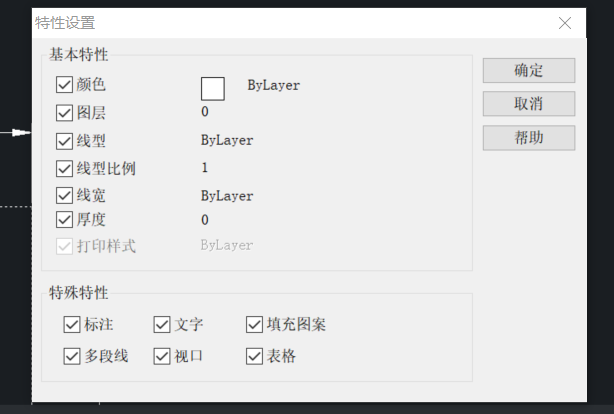
二、格式刷的使用技巧:
CAD軟件使用過程中大家應(yīng)該都知道怎么去修改線條顏色的,但是在我們繪制的圖比較復(fù)雜過程中線條數(shù)量又大,我們一遍又一遍的用鼠標去修改它的顏色的這樣的話消耗的時常多也比較麻煩。這時我們就可以采用這個格式刷功能了。以下是一些步驟技巧:
第一步,當(dāng)然是打開中望CAD軟件啦!
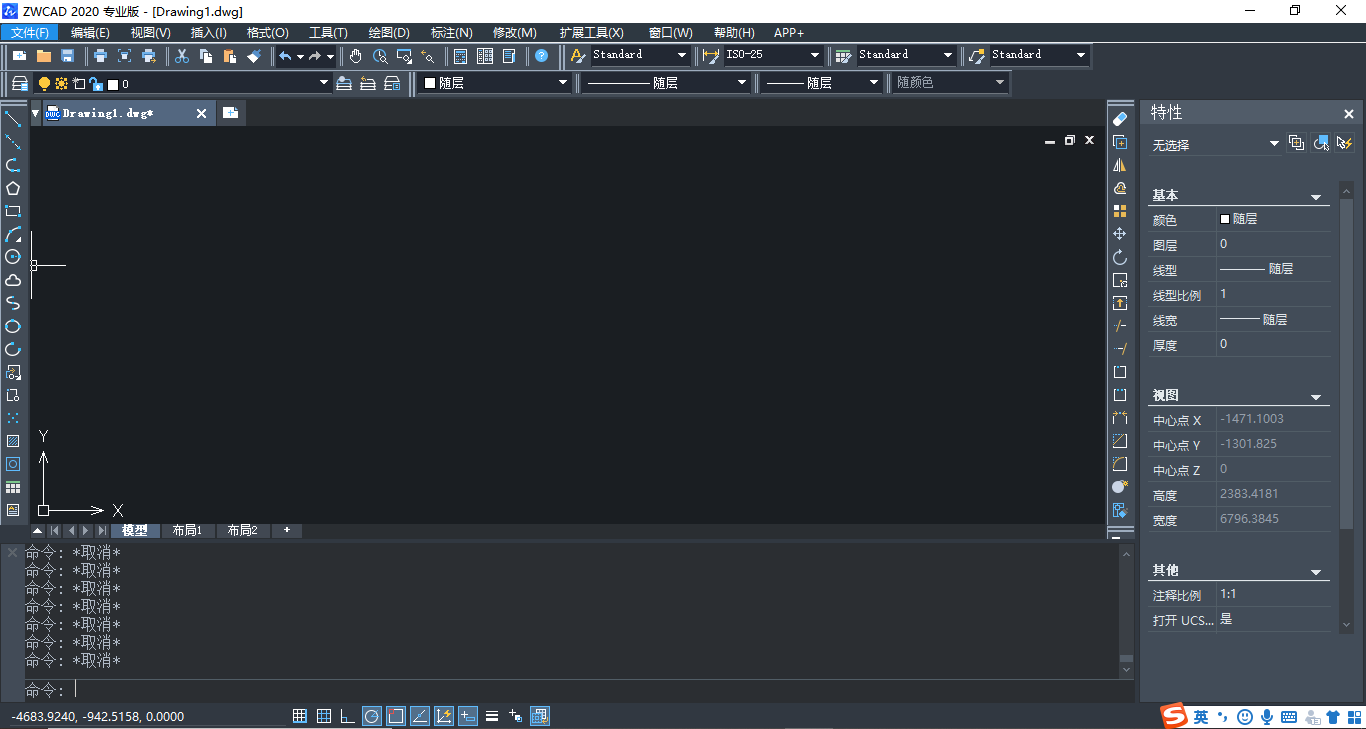
第二步,插入需要修改的圖形,如下圖:
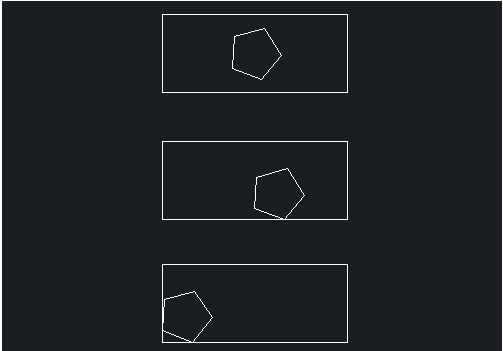
第三步,選擇線條修改的顏色,(ps:如果是要選擇矩形的其中一條線條的話,我們可以直接使用分解功能啦!)
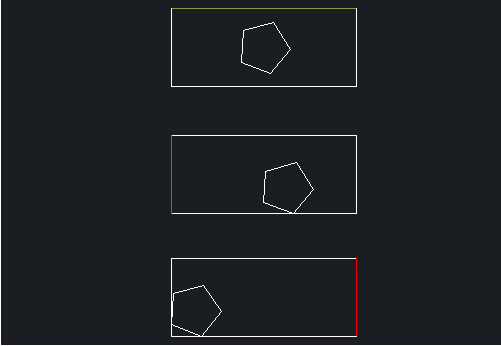
第四步,命令行里輸入“ma”然后空格鍵是確認,這時的鼠標就變成方格的啦!
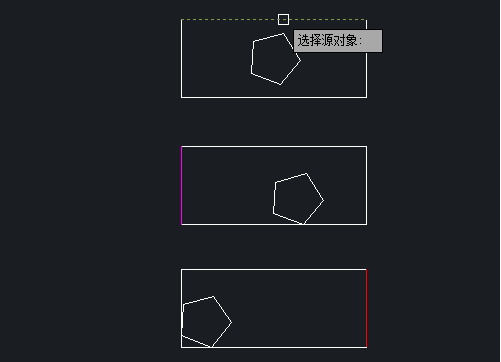
第五步,使用方格選定好顏色的線,再點擊其他線,就能快速的把其它的線也換成選定好的顏色。
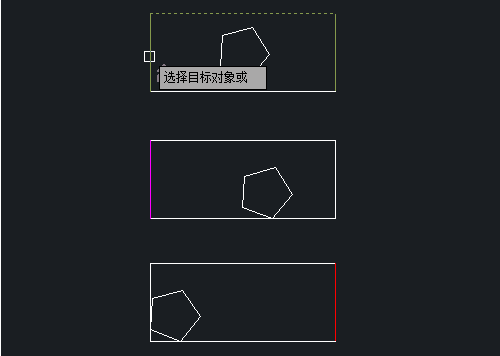
第六步,修改其它線的顏色就按空格鍵兩下,這時就會再次出現(xiàn)方格,然后再同“第五步”的操作一樣,這樣的方法是不是快多了。
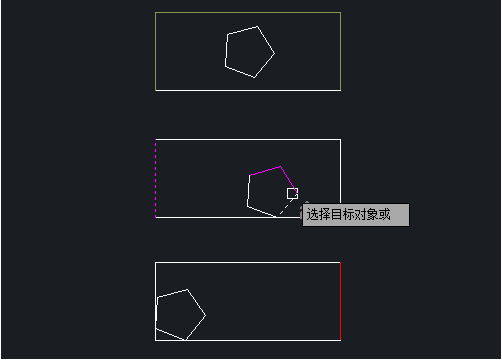
你們學(xué)會了嗎?
推薦閱讀:CAD制圖
推薦閱讀:機械制圖
·中望CAx一體化技術(shù)研討會:助力四川工業(yè),加速數(shù)字化轉(zhuǎn)型2024-09-20
·中望與江蘇省院達成戰(zhàn)略合作:以國產(chǎn)化方案助力建筑設(shè)計行業(yè)數(shù)字化升級2024-09-20
·中望在寧波舉辦CAx一體化技術(shù)研討會,助推浙江工業(yè)可持續(xù)創(chuàng)新2024-08-23
·聚焦區(qū)域發(fā)展獨特性,中望CAx一體化技術(shù)為貴州智能制造提供新動力2024-08-23
·ZWorld2024中望全球生態(tài)大會即將啟幕,誠邀您共襄盛舉2024-08-21
·定檔6.27!中望2024年度產(chǎn)品發(fā)布會將在廣州舉行,誠邀預(yù)約觀看直播2024-06-17
·中望軟件“出海”20年:代表中國工軟征戰(zhàn)世界2024-04-30
·2024中望教育渠道合作伙伴大會成功舉辦,開啟工軟人才培養(yǎng)新征程2024-03-29
·玩趣3D:如何應(yīng)用中望3D,快速設(shè)計基站天線傳動螺桿?2022-02-10
·趣玩3D:使用中望3D設(shè)計車頂帳篷,為戶外休閑增添新裝備2021-11-25
·現(xiàn)代與歷史的碰撞:阿根廷學(xué)生應(yīng)用中望3D,技術(shù)重現(xiàn)達·芬奇“飛碟”坦克原型2021-09-26
·我的珠寶人生:西班牙設(shè)計師用中望3D設(shè)計華美珠寶2021-09-26
·9個小妙招,切換至中望CAD竟可以如此順暢快速 2021-09-06
·原來插頭是這樣設(shè)計的,看完你學(xué)會了嗎?2021-09-06
·玩趣3D:如何巧用中望3D 2022新功能,設(shè)計專屬相機?2021-08-10
·如何使用中望3D 2022的CAM方案加工塑膠模具2021-06-24
·CAD怎么繪制多段體2019-01-25
·用CAD怎么畫蘋果的平面圖2019-02-15
·CAD不能延伸或修剪未直接相交的對象的原因以及解決方法2024-09-14
·CAD復(fù)制到Word的圖形很小2023-07-28
·CAD繪制聯(lián)軸器裝配(中)2022-10-19
·如何在CAD中使用【Stretch】功能精準選擇對象?2024-09-18
·CAD怎么繪制一個立體的三角柱?2018-07-27
·CAD如何使圖形縮放自如并且美觀?2020-04-29








